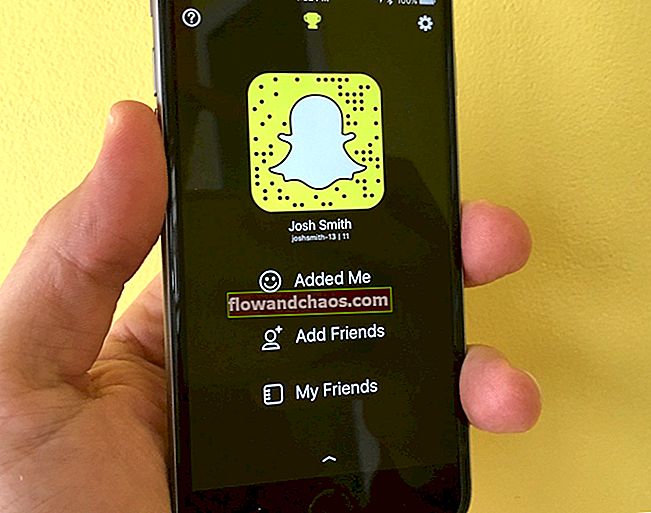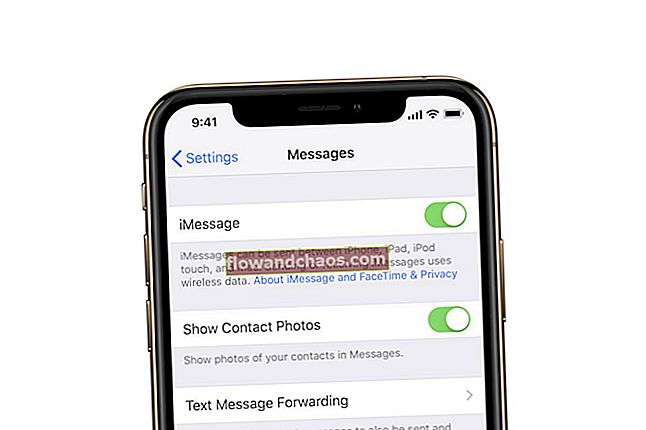Samsung je v novega člana družine Galaxy, Galaxy S6, vključil številne inovativne in napredne funkcije. Funkcija skupne rabe profila je ena izmed njih, ki uporabnikom omogoča, da informacije o profilu, kot so fotografije, sporočila in druge, delijo z drugimi. Če pa želite najprej uporabiti to zanimivo funkcijo, jo je treba omogočiti. Tukaj bomo razpravljali o vseh korakih za uporabo funkcije skupne rabe profila na vašem Galaxy S6.
Nasveti in triki za Galaxy S6, igranje iger za Galaxy s6 in še več so obravnavani tudi na naši spletni strani.
Glejte tudi - Kako odpraviti težavo s pregrevanjem Galaxy S6

Ob prvem vklopu naprave ali po ponastavitvi na tovarniške nastavitve se prikaže obvestilo o skupni rabi profila. Če na vašem Galaxy S6 vidite obvestilo o omogočitvi ali uporabi funkcije skupne rabe profila, nadaljujte z naslednjimi koraki in aktivirajte funkcijo:
> S konico prsta povlecite zaslon z vrha Domov. S tem boste pozvani v meni za obvestila.
> Za nadaljevanje tapnite Izboljšana funkcija.
> Ko vas bodo informacije pozvale, po branju podrobnosti kliknite V redu.
> Pogoji bodo prikazani, če funkcijo uporabljate prvič. Označite obe potrditveni polji »Strinjam se z zbirko« in »Strinjam se s pogoji in določili« in se nato dotaknite gumba Strinjam se.
> Dajte nekaj časa, da preverite svojo telefonsko številko. Prejeli boste potrditveno kodo. Ko je koda preverjena, se bo aktivirala funkcija skupne rabe profila.
> Dotaknite se V redu.
> Izbirni gumb poleg možnosti VKLJUČEN v razdelku Skupna raba profila bo ob vključitvi te funkcije prikazan zeleno. Po pregledu informacij tapnite Naprej.

Kaj storiti, če ste preskočili pojavno okno za skupno rabo profila?
Če zamudite pojavni zaslon za skupno rabo profila, vendar želite v napravi Galaxy S6 uporabiti funkcijo skupne rabe profila, sledite korakom:
> Na začetnem zaslonu galaksije S6 tapnite Stiki.
> Dotaknite se Mojega profila pod Imenik.
> Zdaj je treba izbrati skupno rabo profila.
> Potegnite stikalo za skupno rabo profila v desno. Aktiviral bo funkcijo.
> Po branju pogojev tapnite Strinjam se.
> Počakajte nekaj časa, da bo vaš Galaxy S6 preverjen, da bo ta funkcija omogočena.
Kako lahko profil delite s prijatelji na Galaxy S6
Zdaj poznamo korake za aktiviranje funkcije skupne rabe profila. Spodaj bomo razpravljali o tem, kako deliti svoj profil z drugimi.
> Na začetnem zaslonu Galaxy S6 se dotaknite možnosti Stiki.
> Nato morate tapniti Moj profil.
> Dotaknite se Uredi, ki se nahaja v zgornjem desnem kotu zaslona (zraven Več).
> Na tem zaslonu morate vnesti svoje podatke, kot so telefonska številka, ime, e-pošta, naslov itd. Po potrebi lahko dodate še eno polje. Dotakniti se morate gumba »Dodaj drugo polje«.
> Pozvani boste z zaslonom Dodaj še eno polje, polje, ki ga želite dodati, označite potrditvena polja ob njih. Nato se dotaknite Dodaj, če želite nadaljevati.
> Ko končate, tapnite Shrani. Shranil bo nedavno ustvarjeni deljivi profil.
Enostavna funkcija skupne rabe na Galaxy S6
Enostavna funkcija skupne rabe na Galaxy S6 nam omogoča lažje skupno rabo velikih datotek s prijatelji in drugimi prek stikov. Ta funkcija skupne rabe je na voljo v večini aplikacij, vključno z Mojimi datotekami, S prevajalnikom, S Health, snemalnikom zvoka, Samsung Apps, Action Memo in Gallery.
Koraki za skupno rabo datotek s funkcijo preproste skupne rabe vašega Galaxy S6
> Na začetnem zaslonu tapnite Aplikacije.
> Dotaknite se Galerija.
> Izberite sliko, ki jo želite poslati. Sliko lahko izberete za skupno rabo na kartici Fotoaparat, Več zavihkov ali Prenosi.
> Na dnu zaslona za predogled slike boste videli ikono za skupno rabo.
> Zdaj pritisnite ikono Stiki.
> Med vsemi stiki izberite stike, ki jim želite poslati sliko. Potrditvena polja so poleg stikov, samo potrdite polje.
> Dotaknite se Končano.
> Zaženite skupno rabo datotek tako, da pritisnete OK. Morali bi vedeti, da bodo za skupno rabo datotek prek mobilnega omrežja morda potrebni dodatni stroški. Bolje je, da se obrnete na svojega ponudnika storitev in ga preverite.
> Počakajte, da se datoteke v celoti delijo.
Glejte za več pomoči